6.3.1 元件合并
元件合并操作就是将装配体中的两个零件合并成一个新的零件。下面以图6.3.1为例,说明元件合并操作的一般方法和过程。

图6.3.1 元件的合并
Stage1.设置目录
将工作目录设置至D:\creo2.2\work\ch06\ch06.03。
Stage2.创建装配
Step1.新建一个装配体模型,命名为merge,采用 模板。
模板。
Step2.装配第一个零件。
Step3.单击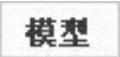 功能选项卡
功能选项卡 区域中的“组装”按钮
区域中的“组装”按钮 ,打开零件模型文件part1.prt。
,打开零件模型文件part1.prt。
Step4.在系统弹出的元件放置操控板中的 界面中,选择
界面中,选择 下拉列表中的
下拉列表中的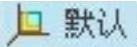 选项,将其固定,然后单击
选项,将其固定,然后单击 按钮。
按钮。
Step5.装配第二个零件。
(1)单击 功能选项卡
功能选项卡 区域中的“组装”按钮
区域中的“组装”按钮 ,打开零件模型文件part2.prt。
,打开零件模型文件part2.prt。
(2)如图6.3.2所示,定义第一个约束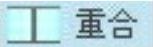 (PART1的RIGHT基准平面与PART2的RIGHT基准平面对齐),定义第二个约束
(PART1的RIGHT基准平面与PART2的RIGHT基准平面对齐),定义第二个约束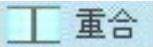 (PART1的TOP基准平面与PART2的FRONT基准平面对齐),定义第三个约束
(PART1的TOP基准平面与PART2的FRONT基准平面对齐),定义第三个约束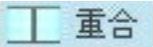 (选取图6.3.2a所示的两个面),在“元件放置”操控板中单击
(选取图6.3.2a所示的两个面),在“元件放置”操控板中单击 按钮。
按钮。
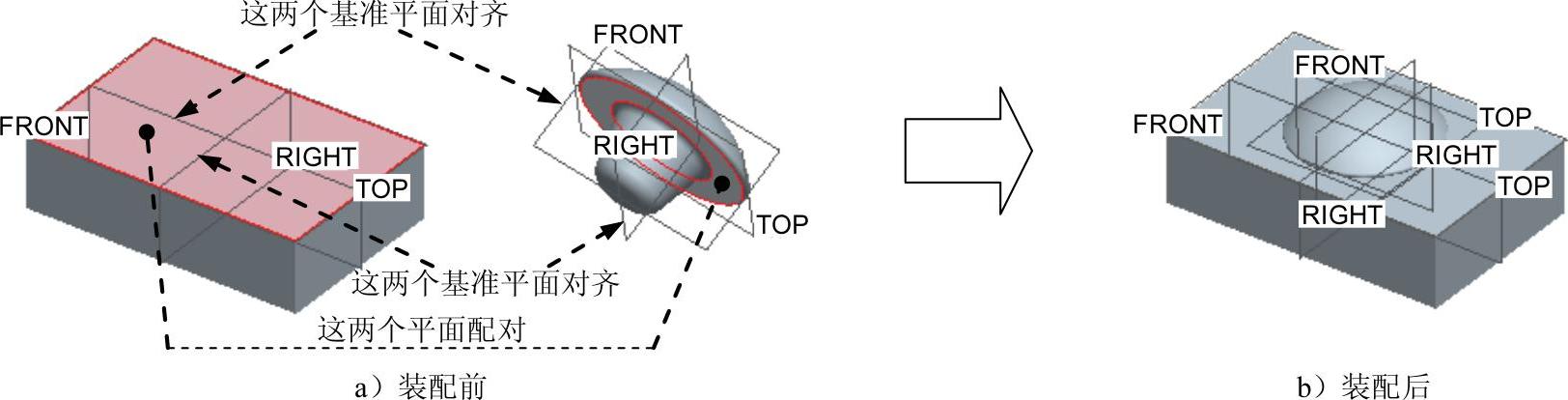
图6.3.2 装配元件
Stage3.创建合并
Step1.在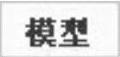 功能选项卡中选择
功能选项卡中选择 命令,系统弹出图6.3.3所示的菜单,选择
命令,系统弹出图6.3.3所示的菜单,选择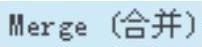 命令。
命令。
Step2.在系统 的提示下,选取零件模型PART1(建议从模型树上选取),并单击“选择”对话框中的
的提示下,选取零件模型PART1(建议从模型树上选取),并单击“选择”对话框中的 按钮。
按钮。
Step3.在系统 的提示下,选取零件模型PART2(建议从模型树上选取),并单击“选择”对话框中的
的提示下,选取零件模型PART2(建议从模型树上选取),并单击“选择”对话框中的 按钮。
按钮。
Step4.在弹出的图6.3.4所示的“选项”菜单中,选择

 命令。
命令。
Step5.在弹出的图6.3.5所示的“确认”对话框(一)中单击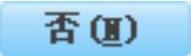 按钮,此时系统弹出图6.3.6所示的“确认”对话框(二),单击
按钮,此时系统弹出图6.3.6所示的“确认”对话框(二),单击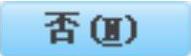 按钮,系统返回到图6.3.3所示的“元件”菜单中。
按钮,系统返回到图6.3.3所示的“元件”菜单中。
Step6.在“元件”菜单中选择 命令。
命令。
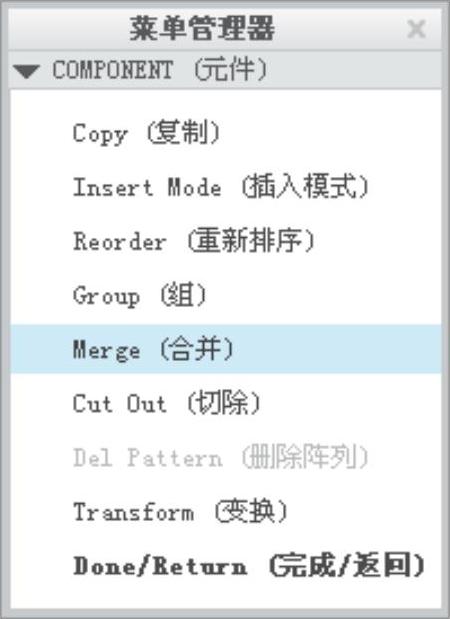
图6.3.3 “元件”菜单
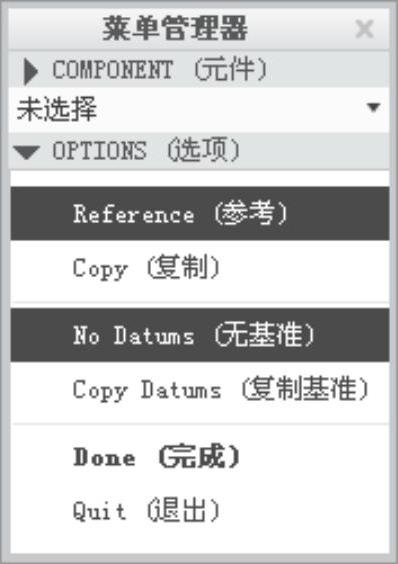
图6.3.4 “选项”菜单
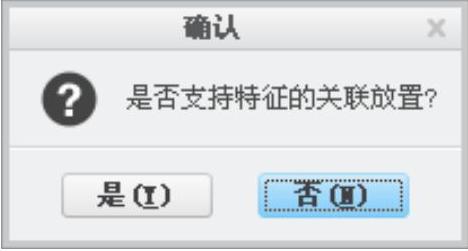
图6.3.5 “确认”对话框(一)
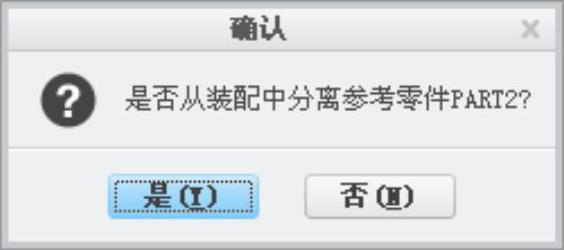
图6.3.6 “确认”对话框(二)
Step7.保存装配体模型。
图6.3.4所示“选项”菜单中的各选项说明如下:
●选择 选项,零件之间保持父子关系,即合并后的新零件将是合并零件的子零件。
选项,零件之间保持父子关系,即合并后的新零件将是合并零件的子零件。
☑ :合并时,不包含用来进行合并的零件中的所有基准。
:合并时,不包含用来进行合并的零件中的所有基准。
☑ :合并时,将要复制合并零件中的所有基准。
:合并时,将要复制合并零件中的所有基准。
●选择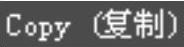 选项,零件之间不保持父子关系。此时菜单中的
选项,零件之间不保持父子关系。此时菜单中的 和
和 选项不可以使用。
选项不可以使用。
Stage4.验证结果
打开零件模型PART1,可看到此时的零件PART1是由原来的PART1和PART2合并而成的,如图6.3.1 c所示。
